Written by
JoãoSilvaNão é possível Comprimir Arquivos/Pastas no Mac, Experimente Estas Soluções
Resumo: Este post irá dizer-lhe por que não consegue comprimir pastas no seu Mac. Além disso, ele oferecerá soluções passo a passo para corrigir o problema de não poder comprimir a pasta. - De iBoysoft
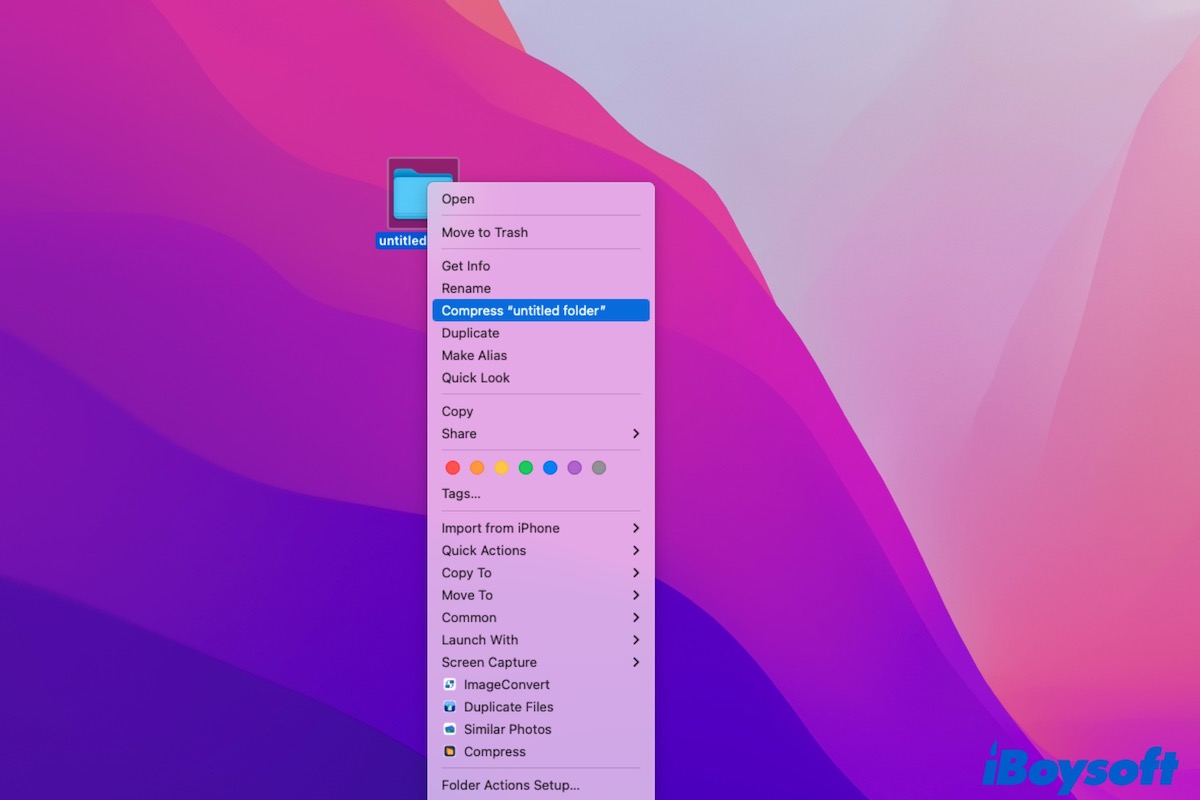
Você está prestes a comprimir uma pasta no seu Mac mas encontra uma falha na compressão. O processo de compressão fica travado ou parece interminável. Ou, ele alerta "A Operação não Pôde ser Concluída. Erro Indefinido: 0.".
Geralmente, a permissão limitada faz com que você não consiga comprimir a pasta no seu Mac. Mas também existem outras razões para este problema. Se quiser explorar mais e descobrir as maneiras de corrigir o problema de compressão que não funciona no seu Mac, siga este post.
| Formas de corrigir a falha na compressão no Mac | As operações específicas |
| Verificar as permissões do arquivo | 1. Clique com o botão direito no arquivo > Obter Informações. 2. Desbloqueie o cadeado com a conta de administrador. 3. Altere o privilégio da sua conta para Leitura e Escrita ou Apenas Leitura. |
| Reiniciar o Mac | 1. Feche todos os aplicativos abertos. 2. Clique no menu Apple > Reiniciar. |
| Alterar a ferramenta de compressão | 1. Faça o download gratuito e instale o iBoysoft MagicMenu. 2. Clique com o botão direito na pasta > Comprimir. |
| Comprimir a pasta no Modo de Segurança | 1. Inicie o seu Mac no Modo de Segurança. 2. Clique com o botão direito na pasta > Comprimir "nome do arquivo". |
| Atualizar o Mac | 1. Clique no menu Apple > Preferências do Sistema. 2. Clique em Atualização de Software. |
Baixe iBoysoft MagicMenu para comprimir arquivos e pastas no seu Mac quando a ferramenta incorporada não estiver em funcionamento. Este programa permite que você comprima vários arquivos ao mesmo tempo, escolha níveis de compressão e criptografe os arquivos comprimidos com uma senha.
Não é possível comprimir uma pasta no seu Mac, o que fazer?
Se você está comprimindo uma pasta grande em seu Mac e o processo está em andamento, dê mais tempo para que a tarefa de compressão termine. Se for apenas um arquivo ou uma pasta com alguns arquivos, tente os métodos abaixo para compactar a pasta que não pode ser arquivada no Mac.
Soluções para corrigir o arquivo ou pasta que não pode ser comprimida no Mac/MacBook:
- Verifique as permissões do arquivo
- Reinicie o Mac
- Comprima a pasta no Modo de Segurança
- Alterar uma ferramenta de compressão
- Atualize o Mac
Se essas maneiras ajudarem você a sair do problema, por favor compartilhe.
Verifique as permissões do arquivo
Se você está comprimindo uma pasta grande em seu Mac e o processo está em andamento, dê mais tempo para que a tarefa de compressão termine. Se for apenas um arquivo ou uma pasta com alguns arquivos, tente os métodos abaixo para compactar a pasta que não pode ser comprimida no Mac.
Se você não tem privilégios de acesso total à pasta ou arquivo de destino, não poderá comprimi-lo. Portanto, verifique e mude as permissões do arquivo no seu Mac.
- Clique com o botão direito no arquivo ou pasta.
- Escolha Obter Informações.
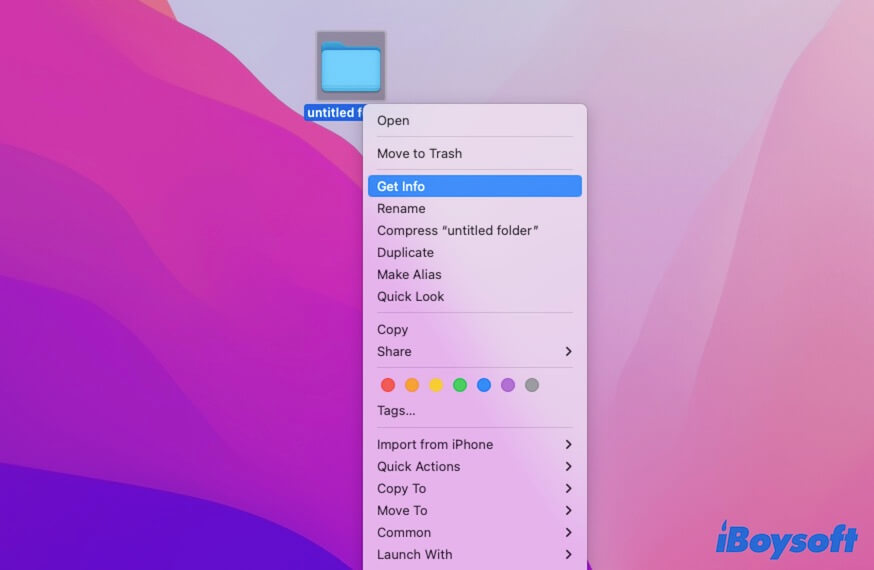
- Clique na seta ao lado de Compartilhamento e Permissões para expandir as informações nesta seção. (Opcional)
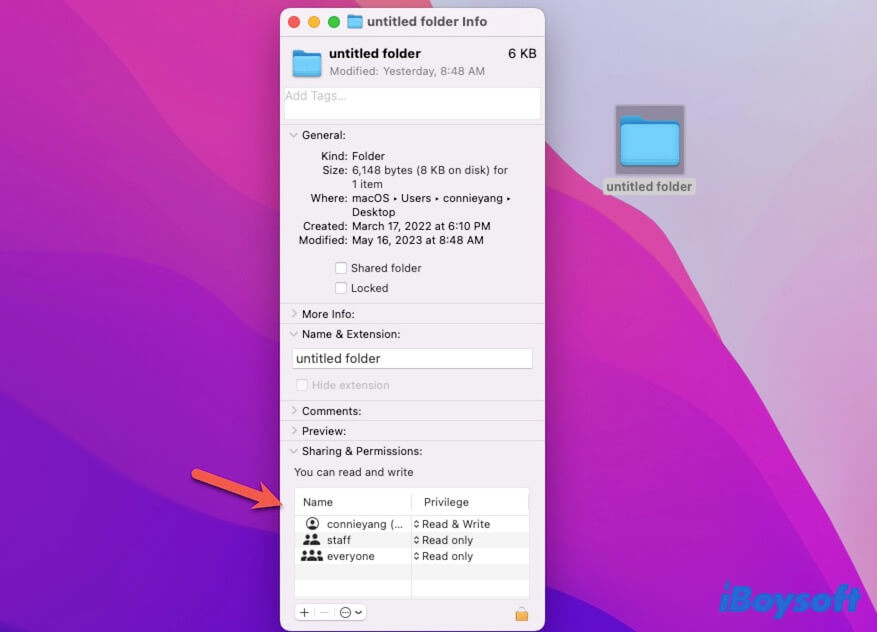
- Verifique se o seu privilégio para este arquivo ou pasta está marcado como Sem Acesso.
- Clique no ícone de cadeado no canto e insira a conta de administração para obter as permissões de edição.
- Altere seu privilégio para Ler & Escrever ou Apenas Leitura.
Você deve observar se tem acesso a todos os arquivos ou subpastas armazenados na pasta ou não. Se algum deles estiver marcado como Sem Acesso para você, a compressão da sua pasta não terá sucesso.
Reinicie o Mac
Uma reinicialização pode atualizar o estado do sistema e eliminar as falhas temporárias de software. Se o problema não for as permissões do arquivo, você pode reiniciar o seu Mac para verificar se os erros do macOS resultam na falha da compressão da pasta no seu Mac.
Alterar uma ferramenta de compressão
Talvez você não consiga usar a opção de Comprimir integrada no menu de contexto ou algum software de terceiros específico para compactar uma pasta no seu MacBook. Você pode tentar um compressor de arquivos diferente, como iBoysoft MagicMenu.
Este compactador de arquivos para Mac foi projetado com opções personalizáveis, permitindo que você clique com o botão direito para zipar uma pasta específica ou várias pastas para um arquivo zip rapidamente. Ele oferece três níveis de compressão, quanto maior o nível selecionado, menor será o tamanho do arquivo zip. Por considerações de segurança, também permite criptografar o arquivo ou pasta que será comprimido.
Para comprimir um arquivo com iBoysoft MacgicMenu, você precisa:
- Faça o download gratuito, instale e abra o iBoysoft MagicMenu em seu Mac.
- Clique com o botão direito no arquivo alvo e selecione Comprimir.
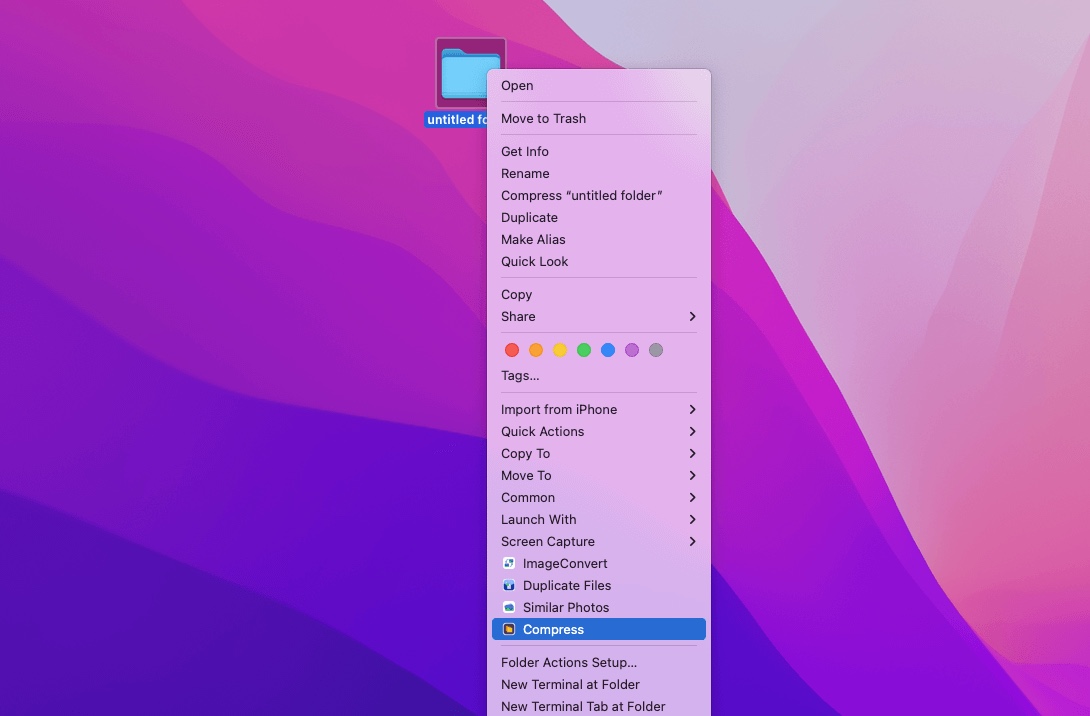
- Defina uma senha para o arquivo a ser comprimido. (opcional)

- Clique no botão Comprimir.
Compartilhe este compactador de arquivos útil para usuários de Mac.
Comprimir pasta no Modo de Segurança
Raros, mas não impossíveis, existem conflitos entre alguns programas, fazendo com que você não consiga comprimir pastas em seu Mac. Para verificar se este é o caso, você pode iniciar seu Mac no Modo de Segurança pois este modo específico apenas carrega itens necessários para inicializar seu Mac e não carrega software de terceiros.
Para iniciar um Mac com chip Apple Silicon no Modo de Segurança:
- Desligue o seu Mac e espere um momento.
- Pressione e segure o botão de energia (Touch ID) até ver as opções de inicialização.
- Selecione o disco de inicialização.
- Pressione a tecla Shift e clique em Continuar no Modo de Segurança.
- Libere a tecla Shift.
Para iniciar um Mac baseado em Intel no Modo de Segurança:
- Desligue completamente o seu Mac.
- Pressione o botão de energia para ligar o seu Mac e imediatamente pressione e segure a tecla Shift.
- Libere a tecla Shift quando a tela de login aparecer.
Após entrar no Modo de Segurança, verifique se você pode zipar um arquivo ou pasta sem problemas.
Atualize o Mac
Se você ainda não pode comprimir arquivos em seu Mac, você deve considerar se existem erros de sistema desconhecidos que impedem a compressão de arquivos. Enquanto uma atualização sempre contém correções de bugs e correções de falhas de segurança. Portanto, você pode atualizar seu Mac para tentar fazer a função de compressão de arquivos em seu Mac funcionar corretamente.
Por que você não consegue comprimir uma pasta no Mac?
Se não conseguir arquivar uma pasta no seu Mac, a principal razão que precisa considerar é a permissão para esta pasta. Além disso, um bug no sistema também pode levar a um processo de compressão de arquivo pendente e conflitos de software podem impedir que o processo de compactação seja iniciado. Uma pasta grande requer um longo período para ser comprimida, mas você pode erroneamente argumentar que o processo em andamento está travado.
Conte a mais pessoas os motivos pelos quais não consegue comprimir uma pasta no Mac.
Palavras finais
Comumente, quando você não consegue comprimir uma pasta no seu Mac, verifique primeiro a permissão de arquivo para esta pasta. Se não for por esse motivo, siga os truques neste post para retomar com sucesso a compactação de arquivos no Mac.

